
- •Методические указания
- •Методические указания
- •49000, Днепропетровск, пр. Гагарина, 4
- •Практическая работа № 1 Знакомство с excel
- •І. Теоретическая часть
- •Іі. Порядок выполнения работы
- •Ііі. Приложения
- •Контрольные вопросы
- •Практическая работа № 2 Построение диаграмм
- •Теоретическая часть
- •Контрольные вопросы
- •Практическая работа № 3 Использование Excel в математическом моделировании и прогнозировании состояния окружающей среды
- •Правильность методики оценивается как удовлетворительная
- •Правильность методики оценивается как удовлетворительная
- •Правильность методики оценивается как удовлетворительная
- •Практическая работа № 4 Элементы управления, vba макросы
- •Задача 4.1.: составление тестовых заданий средствами Excel.
- •Задача 4.2.: Пример функции с одним аргументом.
- •5. Факультативный материал
- •Задания для самостоятельного выполнения
- •Вопросы для самоконтроля
- •Перечень internet ссылок
МИНИСТЕРСТВО ОБРАЗОВАНИЯ И НАУКИ УКРАИНЫ
НАЦИОНАЛЬНАЯ МЕТАЛЛУРГИЧЕСКАЯ АКАДЕМИЯ УКРАИНЫ
Методические указания
к проведению практических работ
Использование EXCEL в решении экологических задач
(для студентов всех специальностей)
Днепропетровск
НметАУ
2012
МИНИСТЕРСТВО ОБРАЗОВАНИЯ И НАУКИ УКРАИНЫ
НАЦИОНАЛЬНАЯ МЕТАЛЛУРГИЧЕСКАЯ АКАДЕМИЯ УКРАИНЫ
Методические указания
к проведению практических работ
Использование EXCEL в решении экологических задач
(для студентов всех специальностей)
Утверждено
на заседании кафедры ИЭ и ОТ протокол № _14_ от "__" 30.03.2012_
Днепропетровск
НМетАУ
2012

УДК 32.973.2
Методические указания к проведению практических работ: Использование EXCEL в решении экологических задач для студентов всех специальностей / Сост.: В. П. Бобылев, А.В.Саввин. - Днепропетровск: НМетАУ, 2012. - с. 54
В работе рассматривается современная, одна из наиболее распространенных программ обработки электронных таблиц EXCEL. Универсальность этой программы позволяет ее использовать не только для ведения задач учета, деловой графики, но и в решении инженерно-технических задач и т.д. Может быть использована при проведении лабораторных и практических занятий по дисциплинам: “Моделирование и прогнозирование состояния окружающей среды”, “Математическое моделирование экологических систем и технологий“, “Метеорология и климатология”, "Компьютерные методы решения экологических задач".
Предназначена для студентов всех специальностей.
Составители: В.П. Бобылев, канд. техн. наук, профессор
А. В. Саввин, канд. техн. наук, доцент
Ответственный за выпуск С. М. Крышин, канд. техн. наук, доцент
Рецензент М. П. Сухой, декан ф-та ТНВ УГХТУ
Редактор А. Ю. Сосонная
Подписано к печати 26.05.2012. Формат 60х84 1/16. Бумага типогр. №2.
Печать офсетная. Физ. печ. л. 1,25. Уч.-изд.л. 1,17. Усл. печ.л. 1,16
Тираж 150 экз. Заказ № 5
Национальная металлургическая академия Украины,
49000, Днепропетровск, пр. Гагарина, 4
ООО Фирма “Сервис”, 320005, пр. Гагарина, 21
Практическая работа № 1 Знакомство с excel
ЦЕЛЬ РАБОТЫ : освоить основные принципы работы с EXCEL, изучить способы редактирования информации, ввода формул и форматирования таблиц.
І. Теоретическая часть
На современном этапе развития математического моделирования очень удобным, приемлемым и доступным способом овладения навыками компьютерного моделирования является программа, зарекомендовавшая себя как отличный помощник пользователя или специалиста во многих областях, программа обработки электронных таблиц - EXCEL, созданная фирмой Microsoft.
Широкое распространение данной программы во многом объясняется универсальными возможностями ее применения. Электронные таблицы можно использовать для решения простых задач учета так и для составления различных бланков, деловой графики и т. д.
Благодаря мощным математическим и инженерным функциям электронные таблицы нашли широкое применение в естественных и технических науках.
Изучение данной программы начнем с запуска Excel. На рабочем столе Windows переместите курсор мыши на кнопку Пуск, далее выберете Программы, в появившемся окне необходимо найти соответствующую EXCEL пиктограмму, напротив которой обозначена надпись: Microsoft Excel. Затем нажимаем левую кнопку мыши, в результате чего произойдет открытие программы EXCEL.
После запуска EXCEL откроет чистую Рабочую книгу. На экране монитора будет выведен Рабочий лист 1 Рабочей книги 1. В первоначальном варианте мы можем видеть только три отдельных листа. Для создания большего количества листов, необходимо кликнуть курсором мышки на любой из существующих ярлычков и нажать правую клавишу мышки: в появившемся окне выберете команду “добавить”. Далее в новом окне необходимо выбрать из предложенных вариантов “лист” и нажать “Ok”. Вы оказываетесь на листе 4. Можно упорядочить листы: для этого требуется направить курсор мыши на лист 4, зажать левую клавишу мышки и не отпуская ее перетащить лист 4 вправо.
Кроме окна книги, EXCEL содержит еще четыре области - это строка меню, две или несколько панелей инструментов, строку формул и строку состояния. Это и есть рабочая область EXCEL. Эти панели по виду и назначению подобны соответствующим панелям окна WORD. Панель меню отличается наличием меню Данные включающее опции для работы с базой данных.
Панель стандартных инструментов и панель форматирования содержит несколько специальных инструментов:
Автосумма
![]() Суммирует
список переменных с помощью функции
СУММ
Суммирует
список переменных с помощью функции
СУММ
Мастер функций
![]() Создает
формулу, используя одну из множества
встроенных функций
EXCEL
Создает
формулу, используя одну из множества
встроенных функций
EXCEL
Сортировка
![]() Сортирует
данные в наборе клеток в алфавитном
или числовом (в обратном алфавитном
или числовом) порядке соответственно,
в зависимости от типа данных в
клетках.
Сортирует
данные в наборе клеток в алфавитном
или числовом (в обратном алфавитном
или числовом) порядке соответственно,
в зависимости от типа данных в
клетках.
Мастер диаграмм
![]() Создает
новую диаграмму в активной таблице.
Создает
новую диаграмму в активной таблице.
Денежный формат
![]() Применение
числового формата денежной единицы
в отмеченных ячейках для отображения
всех значений со знаком $, запятой
между тысячами, двумя десятичными
цифрами.
Применение
числового формата денежной единицы
в отмеченных ячейках для отображения
всех значений со знаком $, запятой
между тысячами, двумя десятичными
цифрами.
Формат процента
![]() Применение
числового формата процента путем
умножения значений в отмеченных
ячейках на 100 и высвечивания знака
процента вместо десятичных цифр.
Применение
числового формата процента путем
умножения значений в отмеченных
ячейках на 100 и высвечивания знака
процента вместо десятичных цифр.
Файл Microsoft Excel является Рабочей книгой. Чтобы перейти с одного листа на другой нужно щелкнуть по ярлычку листа в нижней части Рабочей книги.
В нижней части окна книги размещаются кнопки прокрутки ярлычков листов. Кроме того, окно содержит листы и полосы прокрутки.
Окно EXCEL имеет так называемую Панель формул (рис.1.1) разделенную на три части. В первой части, называемой “поле имени”, указывается номер активной ячейки (Вы можете номер заменить собственным именем). Во второй высвечивается панель, имеющая три инструмента: ОТМЕНА, ВВОД, ИЗМЕНИТЬ ФОРМУЛУ. В первоначальном варианте при загрузке EXCEL видим лишь инструмент “ИЗМЕНИТЬ ФОРМУЛУ”, а при его нажатии, слева от него появляются также два оставшихся инструмента. При этом в “поле имени” появляются функции, которые возможно использовать. В третьей части, в “строке формул”, EXCEL показывает содержимое активной ячейки. Ввод информации может осуществляться как в третью часть Панели формул, так и в ячейку.
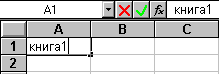
Рис. 1.1
После ввода информации в ячейку вы можете нажать ввод, либо щелкнуть на ввод на Панели формул, либо просто перейти к следующей ячейке, щелкнув на ней мышкой или перейти клавишей курсора. Если ввод осуществлялся в Панели формул, то для записи информации необходимо обязательно нажать ввод на панели или клавиатуре.
Для перемещения по таблице вы можете использовать мышь или клавиши курсора. Если при использовании клавиш курсора вы удерживаете клавишу Ctrl, то перемещение будет осуществляться до края текущей таблицы. Используйте клавиши PgUp ( PgDn ) для перемещения вверх ( вниз ) на один экран.
В нижней части окна книги находятся кнопки, с помощью которых можно переходить от одного листа к другому. Когда видны не все ярлычки, для просмотра содержания книги можно использовать четыре кнопки, расположенные в нижнем левом углу окна. Крайние кнопки выполняют прокрутку к первому и последнему ярлычку книги. Если же необходимо выполнить прокрутку на один или несколько ярлычков влево или вправо, можно воспользоваться средними кнопками соответственно. Кроме того, перейти от одного листа к другому можно и с помощью клавиатуры: Ctrl +PgUp (Ctrl + PgDn ) перемещение к предыдущей (к следующей ) таблице рабочей книги. Если вы желаете перемещаться по таблице без изменения положения курсора нажмите клавишу Scroll Lock для того, чтобы «заморозить» курсор. Для отмены этого режима снова нажмите Scroll Lock.
Создадим таблицу Выбросы загрязняющих веществ в воздушный бассейн автотранспортом г. Днепропетровска. Установите курсор на ячейку А1. После этого запишите приведенные ниже текстовые данные, завершая каждую строку нажатием клавиши {Enter }, чтобы сместить указатель на одну строку вниз :
Угарный газ
Углеводороды
Оксиды азота
Сажа
Свинец
Бенз()пирен
Для того, чтобы ввести заголовок таблицы и название месяцев необходимо создать сверху три строки. Возможно несколько вариантов: можно выделить область заполненных ячеек. Установите указатель мыши на ячейку А1, нажмите левую кнопку мыши и не отпуская ее протяните указатель до последней заполненной ячейки. Выделенный интервал представляет собой прямоугольную группу ячеек. Интервал задается первой и последней ячейками, разделенными двоеточием (:).
Кроме этого способа выделить область вы можете и с помощью клавиш курсора. Установите указатель мыши на ячейку А1, нажмите клавишу Shift и удерживая ее, переместите указатель ячейки с помощью клавиш курсора.
Для перемещения выделенной области установите курсор мыши на границу между закрашенной областью и пустыми ячейками. Курсор будет иметь вид стрелки. Нажмите левую кнопку мыши и удерживая ее перетащите выделенную область на три строки вниз.
Кроме того, можно просто добавить новые ячейки: для этого выделите три верхних ячейки, как было описано выше, направьте курсор мыши на закрашенную область и нажмите правую кнопку мышки: появляется окно, в котором требуется выбирать команду “добавить ячейки”, далее команду - “добавить ячейки со сдвигом вниз”.
Для того чтобы отменить выделение щелкните на любой из ячеек. Иногда может возникнуть необходимость вставить информацию в уже заполненную область, не потеряв при этом уже имеющиеся данные. Для этого при перемещении вам необходимо придерживать клавишу Shift, а при копировании Shift + Ctrl .При этом данный режим будет сигнализировать появлением I-видного указателя. Вы сможете внести таким образом необходимую информацию в уже заполненную ячейку, а информация из этой ячейки переместится в соседнюю ячейку.
Режим копирования также можно осуществлять несколькими способами. Выделите необходимую область ячеек, наведите курсор на эту область и нажмите правую кнопку мыши, выберите команду “копировать”, затем активизируйте любую пустую ячейку, куда мы бы хотели скопировать информацию. (Даже, если происходит копирование нескольких ячеек, достаточно выделить только одну ячейку). Далее правой кнопкой мыши, вызвав меню, выберете команду “вставить”. Информация будет скопирована, причем выделенная вами ячейка будет содержать информацию первой копируемой ячейки.
С использованием клавиатуры копирование происходит при нажатии клавиши Ctrl, действия аналогичны перемещению, разница заключается в нажатии Ctrl: справа вверху указателя появится крестик который сигнализирует, что произойдет не перетаскивание, а копирование информации. Эти же операции по перемещению и копированию можно осуществить используя только клавиатуру. Выделите область ячеек, используя клавишу Shift совместно с клавишами курсора. Затем для перемещения нажмите Ctrl+X, а для копирования Ctrl+C. Установите курсор в необходимое место и нажмите Ctrl+V.
В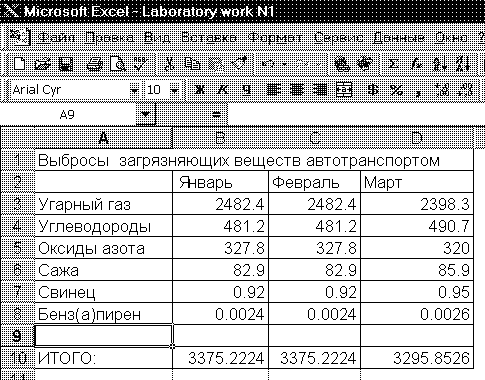 водим
заголовок таблицы в ячейку А1. Устанавливаем
курсор на ячейке В2
и вводим месяц Январь.
Для ввода остальных месяцев воспользуемся
функцией
автозаполнение.
Снова переводим указатель ячейки на
ячейку В2. Устанавливаем курсор мыши
на черной точке (маркере заполнения) в
правом нижнем углу ячейки - курсор мыши
превращается в черный крестик. Удерживая
левую кнопку мыши нажатой, перемещаем
курсор мыши вправо, включая ячейку I2.
Интервал ячеек от B2
до I2
будет выделен рамкой, образованной
жирными линиями, и представлен в инверсном
изображении. Отпустите кнопку мыши и
переведите указатель ячейки с помощью
клавиши { Home
} в начало строки. Название остальных
месяцев будут введены в таблицу
автоматически. Если используется
функция авто заполнение, EXCEL проверяет,
является ли данный элемент членом одного
из встроенных списков. Если элемент не
является членом списка, то функция
производит его копирование
в
выделяемые ячейки. Введите представленные
на рисунке 1.2 значения в соответствующие
ячейки.
водим
заголовок таблицы в ячейку А1. Устанавливаем
курсор на ячейке В2
и вводим месяц Январь.
Для ввода остальных месяцев воспользуемся
функцией
автозаполнение.
Снова переводим указатель ячейки на
ячейку В2. Устанавливаем курсор мыши
на черной точке (маркере заполнения) в
правом нижнем углу ячейки - курсор мыши
превращается в черный крестик. Удерживая
левую кнопку мыши нажатой, перемещаем
курсор мыши вправо, включая ячейку I2.
Интервал ячеек от B2
до I2
будет выделен рамкой, образованной
жирными линиями, и представлен в инверсном
изображении. Отпустите кнопку мыши и
переведите указатель ячейки с помощью
клавиши { Home
} в начало строки. Название остальных
месяцев будут введены в таблицу
автоматически. Если используется
функция авто заполнение, EXCEL проверяет,
является ли данный элемент членом одного
из встроенных списков. Если элемент не
является членом списка, то функция
производит его копирование
в
выделяемые ячейки. Введите представленные
на рисунке 1.2 значения в соответствующие
ячейки.
Рис.1.2
По возможности используйте функцию авто заполнение для копирования этих значений для остальных месяцев. Вы можете задать собственную последовательность вызвав команду Параметры из меню Сервис и активизировав в появившемся окне панель Списки. В этой панели перечислены уже составленные списки. Выделите элемент Новый список в поле Списки. В поле Элементы списка появится курсор ввода. Введите элементы списка в той последовательности, в которой они должны быть представлены при использовании, завершая ввод каждого нажатием клавиши ( Enter ). Если вы уже ввели вашу последовательность в таблицу, то можете запомнить её, введя соответствующий интервал ячеек в поле Импорт списка из ячейки и нажав ОК. Вы можете ввести интервал вручную или активизировав поле, затем выделить этот интервал в таблице с помощью мыши (EXCEL самостоятельно внесет его в поле).
Для подсчета суммы загрязняющих веществ по месяцам воспользуйтесь инструментом . Установите курсор на ячейку В9 и щелкните мышью на . EXCEL автоматически просуммирует все значения расположенные выше по столбцу (или слева по строке). Скопируйте формулу в ячейки C9:D9: для этого просто активизируйте копируемую ячейку (B9), поставьте курсор мышки на границе ячейки в правый нижний угол, чтобы курсор превратился в крестик и, зажав левую кнопку мышки, протяните курсор на необходимое количество ячеек в любом направлении. При копировании EXCEL сама изменит ссылки в формулах, так как по умолчанию используются относительные ссылки. Если вам необходимо использовать абсолютные ссылки (которые не изменяются при копировании), то необходимо использовать $ перед ссылкой. Например, А$2, $А2, $А$2. В первом случае столбцы будут изменяться, а строка 2 останется постоянной, во втором наоборот и в третьем - неизменным будет и строка и столбец. Вставим дополнительные пустые строки. Щелкните мышью на заголовке строки 9, после этого она будет выделена. Затем щелкните на ней правой кнопкой мыши для вызова контекстного меню и щелкните на команде Вставить. Добавьте еще одну строку. Если вы точно знаете какое количество строк хотите добавить, то можете ускорить эту процедуру. Для этого вам необходимо отметить соответствующее количество строк, начиная с той, перед которой вы хотите вставить. Аналогичная процедура выполняется при вставке или удалении столбцов, при вставке или удалении области ячеек, кроме того вы не должны забывать указывать направление сдвига ячеек в диалоговом окне Вставить (Удалить) ячейки.
Введите остальную информацию представленную на Рис. 1.3. Для ввода цифровой информации используйте выделение необходимых ячеек. Для выделения несмежных областей необходимо выделить первую область ячеек; затем производить выделение остальных областей, при этом удерживая нажатой клавишу Ctrl. В этом случае, после нажатия клавиши Enter, курсор ввода будет перемещаться по выделенной области сверху вниз и справа налево.
Выбросы загрязняющих веществ автотранспортом в воздушный бассейн г. Днепропетровcка |
||||||||
|
|
|
|
|
|
|
|
|
|
Январь |
Февраль |
Март |
Апрель |
Май |
Июнь |
Июль |
Август |
|
|
|
|
|
|
|
|
|
Угарный газ |
2482.4 |
2482.4 |
2398.3 |
2597.9 |
2510.80 |
2597.9 |
2659.1 |
2658.1 |
Углеводороды |
481.2 |
481.2 |
490.7 |
501.8 |
490.5 |
501.8 |
505.8 |
509.8 |
Оксиды азота |
327.8 |
327.8 |
338.5 |
340.6 |
330.9 |
340.6 |
345 |
348 |
Сажа |
82.9 |
82.9 |
85.9 |
86 |
83.8 |
86 |
86.1 |
86.1 |
Свинец |
0.92 |
0.92 |
0.95 |
0.98 |
0.94 |
0.98 |
0.99 |
1 |
Бенз(α)пирен |
0.0024 |
0.0024 |
0.0026 |
0.0028 |
0.0025 |
0.0028 |
0.003 |
0.003 |
|
|
|
|
|
|
|
|
|
ИТОГО: |
3375.2 |
3375.222 |
3314.35 |
3527.282 |
3416.94 |
3527.282 |
3596.993 |
3603.003 |
Рис.1.3
Если необходимо ввести одни и те же данные в несколько ячеек, то выделите необходимые ячейки. После этого запишите данные в первую выделенную ячейку (для этого необходимо ввести данные в «строке формул»), которая имеет белый цвет, а затем, удерживая нажатой клавишу Ctrl, нажмите Enter. EXCEL запишет ваши данные во все выделенные ячейки. Вы также можете осуществлять ввод одних и тех же данных одновременно в нескольких листах. Для этого установите активным первый лист, а затем удерживая нажатой клавишу Ctrl активизируйте остальные листы. Если необходимо отметить несколько подряд идущих листов, то щелкните на первом листе. а затем удерживая нажатой клавишу Shift щелкните на последнем. EXCEL автоматически отметит все листы между ними.
Обратите внимание на то, что EXCEL производит автоматическое выравнивание текстовой информации по левому краю ячейки, а цифровой по правому. Вы можете изменить способ выравнивания, используя инструменты на панели форматирования. Информация может быть текстовой (автоматически присваивается тип текст, если начинается с буквы) и цифровой. Если вводимые данные начинаются с цифры, то перед ними необходимо поставить апостроф < ‘ >, чтобы EXCEL воспринимала их как текст. Кроме того, цифровая информация может иметь денежный $ и процентный % стили различных форматов. Форматы чисел вы можете просмотреть и при желании создать свой собственный, выбрав меню Формат (Ctrl + 1) и команду ячейки, а в появившемся диалоговом окне Формат ячеек закладку Число. После выбора категории в окне Числовые форматы появятся уже существующие форматы. Для добавления своего формата введите его в окно Тип и нажмите ОК. Если здесь же активизируете закладку Выравнивание, то можете изменить способ выравнивания и расположения данных в ячейке.
Теперь отформатируем таблицу с помощью команды Автоформат. Выделите интервал ячеек А3:I11. Выберите Формат Автоформат и в появившемся диалоговом окне установите желаемый формат. Щелкните на клавише Параметры и установите желаемые опции, затем нажмите ОК. Для оптимизации ширины колонок выделите столбцы от В до G, а затем Формат Столбец Подгонка ширины (или установите курсор мыши на край столбца в строке заголовков столбцов и дважды щелкните на нем). При этом ширина столбцов будет установлена по самому длинному элементу столбца в выделенной области. Установите курсор в ячейку А1 и выберите желаемый шрифт и его высоту для заголовка таблицы Формат Ячейки Шрифт.
EXCEL очень удобно использовать для организации различных табличных вычислений. Это можно рассмотреть на простом примере перехода от одной температурной шкале к другой, которые связаны между собой простыми линейными соотношениями:
F=1.8.*OC + 32, K= OC+ 273.
На новом листе составьте следующую таблицу:
-
Температура (С)
Температура (F)
Температура (K)
0
10
20
30
40
100
Рис. 1.4
В ячейку В2 введите формулу =1.8*А2+32 (формула должна начинаться со знака=), а затем скопируйте ее в ячейки В2:В7. Ячейки С2:С7 заполняются аналогично. Попробуйте поменять значения в ячейках А2:А7 и проследите за изменением значений в колонках В2:В7 и С2:С7.
Одной из важнейшей особенностью Excel являются встроенные функции. Это специальные, заранее созданные формулы, которые позволяют легко и быстро выполнять сложные вычисления. Они подобны специальным клавишам на некоторых калькуляторах, предназначенных для вычисления квадратных корней, логарифмов и статических характеристик.
Microsoft Excel имеет несколько сотен встроенных функций, которые выполняют широкий спектр различных вычислений.
Мы уже использовали одну из функций Excel – суммирование. Теперь познакомимся с некоторыми другими функциями.
Функции можно вводить в рабочем листе прямо с клавиатуры или с помощью команды Функция меню Вставка. При вводе функции с клавиатуры лучше использовать строчные буквы. Когда вы закончите ввод функции и нажмете клавишу {Enter} или выделите другую ячейку, Excel изменит буквы в имени функции на прописные, если оно было введено правильно. Если буквы не изменяются, значит, вы ввели имя функции неверно.
Рассмотрим использование функций Excel на конкретном примере.
Необходимо создать таблицу: Регистрация среднемесячных температур в течении полугода в разных городах Украины.
Активизируйте ячейки С3:Н3 и, используя команду “Объединить и поместить в центре”, создайте объединенную ячейку. Эта ячейка будет содержать данные только из левой верхней ячейки, которые будут расположены по центру объединенной ячейки. Ссылаться на такую ячейку следует по адресу левой верхней ячейки группы.
Если кнопки “Объединить и поместить в центре” нет на панели инструментов, значит, она находится в меню Другие кнопки, которое находится справа на панели инструментов.
С помощью меню Другие кнопки можно формировать панель инструментов по собственному желанию: добавлять необходимые и удалять неиспользуемые кнопки и команды.
В объединенной ячейки напишите Город. Далее заполните ячейки С4:Н4 названиями городов, в которых происходила регистрация среднемесячной температуры.
Создайте объединенные ячейки А3:А4 и В3:В4 и вводите в каждую ячейку соответственно: № и Месяц.
В ячейках А5:А10 пронумеруйте строки таблицы, а ячейки В5:В10 заполните названиями месяцев, начиная с Января с помощью автозаполнения.
Далее заполните таблицу значениями среднемесячных температур некоторых городов Украины.
Теперь вам необходимо проследить минимум и максимум, а так же среднее значение температур за первое полугодие, зарегистрированных в приведенных в таблице городах. Для этого воспользуемся формулами.
Выделите ячейку С12 и выберите в меню Вставка команду Функция, Excel выводит окно диалога Мастер функций – шаг 1 из 2. Открыть это окно можно также с помощью кнопки Вставка функции на стандартной панели инструментов.
В этом окне сначала выберите категорию (или Полный алфавитный перечень) в списке Категория и затем в алфавитном списке Функция укажите нужную функцию: МАКС, МИН или СРЗНАЧ. В качестве альтернативы после выбора категории можно щелкнуть на имени любой функции в списке Функция и нажать клавишу, соответствующую первой букве нужного имени. Чтобы ввести функцию, нажмите кнопку ОК или клавишу Enter.
Excel введет знак равенства (если вы вставляете функцию в начале формулы), имя функции и пару круглых скобок. Затем Excel откроет второе окно диалога мастера функций (без строки заголовка).
Второе окно диалога мастера функций содержит по одному полю для каждого аргумента выбранной функции.
С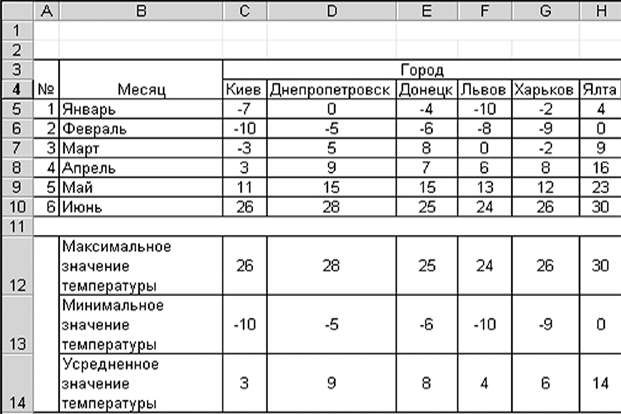 права
от каждого поля аргумента отображается
его текущее значение. Это очень удобно,
когда используются ссылки или имена.
Текущее значение функции отображается
внизу окна диалога.
права
от каждого поля аргумента отображается
его текущее значение. Это очень удобно,
когда используются ссылки или имена.
Текущее значение функции отображается
внизу окна диалога.
Значение аргумента можно изменить, нажав на кнопку с красной стрелкой – окно сужается и у вас появляется возможность изменить значение аргумента с помощью курсора: выделите курсором необходимый предел ячеек, затем нажмите клавишу Enter и окно вновь расширяется.
Нажмите кнопку ОК или клавишу Enter, и созданная функция появится в строке формул.
рис.1.5
Благодаря возможностям сортировки и фильтрации Excel можно использовать для работы с базами данных. Использование же функций СУММЕСЛИ и СУММПРОИЗВ значительно расширяет круг решаемых задач. Умение работать с этими функциями позволит Вам создавать и обрабатывать свои собственные базы данных. Самостоятельно выполните задания 24 – 30 из пункта ІІ (порядок выполнения работы).
Теперь необходимо сохранить вашу книгу. Для этого выберете Файл Сохранить или щелкните мышью на пиктограмме Сохранить. На экране появится диалоговое окно для задания имени файла и некоторых других параметров сохранения. После ввода имени в поле Имя файла щелкните на кнопке ОК. На экране появится диалоговое окно Сводка, которое вы можете при желании также заполнить. Информацию этого окна можно в последующем использовать при поиске вашего файла.
Для выхода из EXCEL выберете Файл Выход. В результате этой операции Вы вернетесь в операционную среду Windows
